マウスの左クリックボタンがWindows11/10で機能しない
ラップトップまたはデスクトップコンピューターで専用のマウスを使用しているが、何らかの理由でマウスの左クリックボタンが(mouse left-click button is not working )Windows 11/10/8/7で機能しない場合は、問題の解決に役立つ可能性のあるいくつかの提案があります。タッチパッドの左クリックが機能しない場合は、これらの提案を試すことができます。
Some of these suggestions may require you to use the left-click button – which is not working in your case. In such cases, you can use Touch if your device has it, another mouse, or the Arrow/Enter keys to navigate.
マウス(Mouse)の左クリックボタンがWindowsで機能しない(Windows)
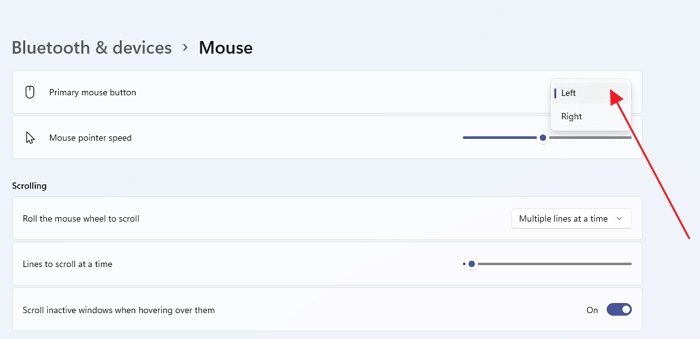
Windows11およびWindows10のラップトップまたはPCで(Windows 10)マウス(Mouse)の左ボタンが正しく機能しない場合は、マウスの左クリックボタンが機能しない問題を修正するのに役立つ提案があります。
まず、デバイスが動作状態にあることを確認します。別のコンピューターで試してみてください。それが終わったら、マウスが正しく設定されていることを確認する必要があります。具体的には、プライマリボタンとして左クリックを選択する必要があります。
- これを行うには、Windows Settings > デバイス]> (Devices) > Mouse]を開きます。
- 右側で、[プライマリボタンを選択してください(Select your primary button)]というドロップダウンメニューから[左(Left)]を選択します。
今すぐ確認してください。それでも解決しない場合は、読み進めてください。
1]Windowsファイルエクスプローラーを再起動します
これはおそらく最も簡単なことです–そしてそれは時々役に立ちます。Windowsエクスプローラー(restart Windows Explorer)を再起動するには、タスクマネージャー(Task Manager)を開く必要があります。Press Ctrl + Shift + EscWindowsで(Windows)タスクマネージャー(Task Manager)を開きます。次に、下矢印ボタンを使用してWindowsエクスプローラー(Windows Explorer)を選択し、Tabキーを使用して[再起動(Restart )]オプションを選択します。その後、Enterボタンを使用してクリックします。
2]USBポートを変更します
USBポート(USB Port)を変更してを参照してください。理由がない場合もありますが、役に立ちます。(Sometimes)
関連(Related):Windows10のマウスが自動的に2回クリックされます(Windows 10 mouse clicks twice automatically)。
3]マウスドライバを再インストールします
古いまたは破損したデバイスドライバは、このような問題を引き起こす可能性があります。マウスドライバを更新または再インストールする必要があります。これを行うには、WinXメニューからDevicesManager(Manager)を(Win X Menu)開き(Devices) ます。マウスおよびその他のポインティングデバイスを見つけ(Locate Mice)、マウスドライバを右クリックして、そのプロパティ(Properties)を開きます。[ドライバー(Driver )]タブに切り替え、 [デバイスのアンインストール(Uninstall Device )]ボタンをクリックします。
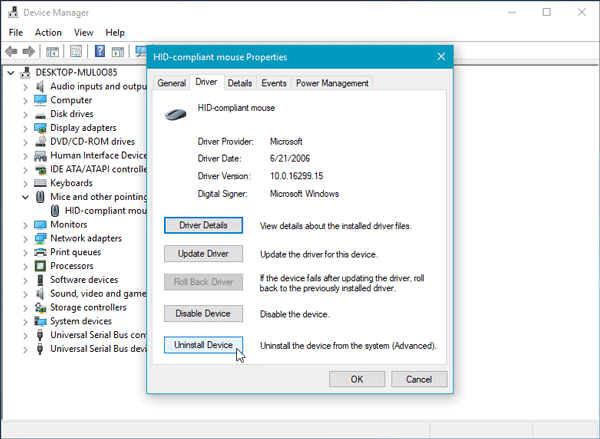
その後、画面オプションに従って完全にアンインストールします。
次に、マウスを取り外してから再度接続して、マウスドライバを再インストールします。
コンピューターに専用のドライバーがある場合は、それをインストールすることもできます。または、製造元のWebサイトで検索すること(search for it on the manufacturer’s website)もできます。
4]マウスのプロパティを確認する
[Settings > デバイス]> (Devices) > Mouse > Additionalマウス]を開きます。マウスの(Mouse) プロパティ(Properties)が開きます。[(Click)ボタン(Buttons)]タブをクリックします。[クリックロック(Turn on the Click Lock)]オプションをオンにして、[適用(Apply)]をクリックします。次に、このオプションのチェックを外して、もう一度[適用(Apply)]をクリックします。それが役に立ったかどうかを確認してください。
5]新しいユーザーアカウントを作成します
破損したユーザーアカウントは、コンピュータにそのような問題を引き起こす可能性があります。したがって、簡単な解決策は、新しいユーザーアカウントを作成することです。
6]DISMツールを実行します
DISMツールは、 (DISM)Windowsコンピューターで使用できるもう1つのコマンドラインツールです。このシンプルで無料のツールを使用して、破損したさまざまなシステムファイルを修正できます。DISM(run DISM)を実行するには、管理者権限でコマンドプロンプト(Command Prompt)を開き、次のコマンドを入力します。
DISM /Online /Cleanup-Image /RestoreHealth
すべてをチェックして問題を自動的に修正しようとすると、数分かかります。時間がかかる場合は、ウィンドウを閉じないでください。
7]クリーンブート状態をチェックインします
クリーンブート(Perform a Clean Boot)を実行し、マウスの左クリックボタンが機能するかどうかを確認します。その場合は、問題のあるプロセスを手動で特定し、アンインストールできるかどうかを確認する必要があります。
8]新しくインストールしたソフトウェアをアンインストールします(Uninstall)
グラフィックドライバ、オーディオドライバなどのソフトウェアまたはドライバを最近インストールした場合は、それをアンインストールしてみてください。多くの場合、ドライバまたは最近インストールされたソフトウェアが問題の原因であることが判明しました。再起動後、動作しているか確認してください。
マウスの左クリックのショートカットキーは何ですか?
[Windowsの設定](Windows Settings)に移動し、[アクセスのしやすさ] (Ease)Access > Mouse]に移動します。マウスキー(Mouse Keys)の横にあるトグルをオンにします。これで、数字キーボードを使用してマウスポインタを移動できます。
キーボードの左マウスを使用して、スラッシュキー(/)を押し、次に5を押してクリックを実行します。
マウスの右クリックのショートカットキーは何ですか?
マウスのアクセスのし(Access)やすさ(Ease)を有効にした後、マイナス記号(-)キーを押して右マウスをアクティブにし、5を押して右クリックを実行できます。プラス記号付きのスラッシュを使用して、ダブルクリックを使用できます。
All the best!
右クリックが機能しない、または開くのが遅い(Right-click not working or slow to open)場合は、この投稿を参照してください。
Related posts
Bluetooth Mouse Windows 11/10でランダムにまたは機能していないことを切断します
Windows 10でMouse Latency Testを実行する方法
Windows 10でMouse Pointer Precisionを強化する方法
どのように無効にMouse AccelerationでWindows 10
ThemesがWindows 10でMouse Pointerを変更するのを防ぐ方法
ユーザーがMouseの変更を禁止する方法Mouse Pointers Windows 10
Mouse pointer or cursor disappearsまたはWindows 11/10に行方不明の行方
Windows 10でMouse Settingsを変更する方法
Change Mouse Windows 10の設定WinMouseを使用する
Windows 10のChange Mouse Cursor Thickness & Blinking Rate
Windows 10 Control PanelでSystem Propertiesを開く方法
Best無料ISO Mounter software Windows 10用
PPS fileとは何ですか? PPSからPDFをWindows 11/10に変換する方法
Microsoft Intune同期していませんか? Force Intune Windows 11/10で同期する
CPUはWindows 11/10のフルspeed or capacityで実行されていません
Fix Crypt32.dllが見つからない、またはWindows 11/10にエラーがありません
Windows 10のWindows.edb fileとは何ですか
Modern Standby Windows 10でNetwork Connectionsを有効にします
Group Policy EditorをWindows 10 Home Editionに追加する方法
Best Windows 11/10のための無料Timetable software
